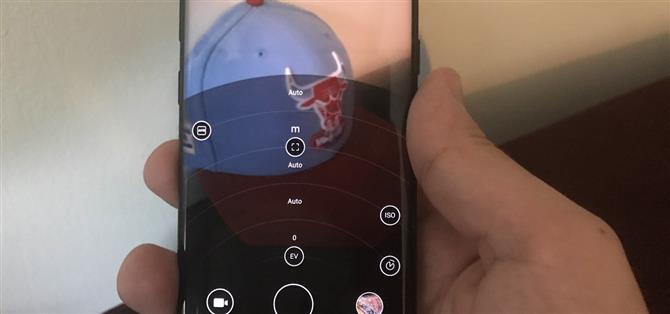Телефонная карта Nokia использовалась как качество камеры, небольшое яркое пятно по сравнению с черной дырой, которая была Windows Mobile. Поскольку Microsoft прекратила использовать редко используемую операционную систему, телефоны Nokia начали запускать Android — и теперь они возвращаются к своим корням, управляемым камерой, в режиме Pro Camera. Более того, вы можете испытать свое приложение камеры на любом телефоне Android.
Благодаря разработчику LinuxCT (который портировал Pixel Launcher на все Android-телефоны), вы также можете использовать режим Nokia Pro Camera на любом устройстве Android с помощью приложения Nokia Camera. Для его установки требуется, чтобы вы отменяли ее, что может быть сложным процессом для тех из вас, кто никогда не занимался этим раньше. К счастью для вас, каждый шаг будет подробно описан на вашем пути к лучшему приложению камеры.
Требования
- Android 7.0 или новее
- Неизвестные источники включены
Шаг 1: Установите приложение Ported Nokia Camera
Чтобы установить приложение Nokia для камеры, нажмите на ссылку для загрузки ниже (или используйте это зеркало). При появлении запроса нажмите «ОК». Загрузка появится в вашем уведомлении. Как только это будет сделана загрузка, коснитесь файла в лотке уведомлений, чтобы открыть его. Как только вы это сделаете, нажмите «Установить», чтобы завершить установку приложения.
- Загрузите последнее приложение Nokia Camera (.apk)



Если у вас возникли проблемы с загрузкой APK, вам может потребоваться долгое время нажать ссылку для загрузки выше, а затем выбрать «Загрузить ссылку» из всплывающего окна.
Шаг 2: Разрешения на грант
Когда вы впервые откроете приложение Nokia для камеры, вас попросят предоставить ему разрешения, такие как «Камера», «Местоположение», «Микрофон» и другие. Возможно, вы случайно не предоставили некоторые из этих разрешений. Чтобы убедиться, перейдите в «Настройки» вашего телефона, затем в «Приложения» и выберите «Камера» Nokia (значок — с синим фоном). Оттуда прокрутите вниз до «Разрешения» и коснитесь его. Обязательно предоставите все разрешения, нажав на них.



Шаг 3: Попробуйте приложение для камеры в режиме Pro
Сначала запустите приложение для камеры. Trigger Pro Mode, прокручивая вверх по кругу в нижней части экрана (кружок также позволяет делать снимки). На экране появится полуокружность, указывающая, что вы вошли в режим Pro. Затем вы сможете настроить баланс белого, режим фокусировки, ISO, выдержку затвора и компенсацию экспозиции. Чтобы выйти из режима pro, проведите пальцем по кругу.


Теперь вы настроены на съемку как профессионал, хотя у вас нет телефона Nokia. Хотя это приложение не решит все проблемы вашей камеры, если вы находитесь на более старом устройстве, оно должно по крайней мере улучшить камеру каждого телефона постепенно и стильно.